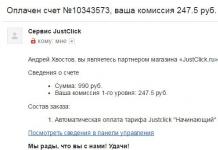Hieronder vindt u de beste slanke configuratie instellingen via about:config ervaren gebruiker Mozilla-browser Firefox, dat deze functionele browser al enkele jaren actief gebruikt. Hij probeerde verschillende instellingen door over mozilla, maar uiteindelijk heb ik gekozen voor de hieronder beschreven optie.
Instellingen uit de lijst over mozilla via config, waarvan de meeste gebruikers, inclusief ervaren gebruikers, niets weten, zijn erg belangrijk voor het werk Firefox-browser.
Zeven minuten tijd, en klaar eenvoudige instellingen Firefox-standaard(standaard) configuratie onder mijn strikte begeleiding kunt u de snelheid van het surfen op het web aanzienlijk verhogen. En dat is nog niet alles: fijn sorteren op belangrijkheid, evenals op andere nuttige acties zal het werken in Mozilla niet alleen handiger maken voor u, maar ook voor het systeem als geheel. Ben ik geïnteresseerd in jou?! Lees dan verder over onze nieuwe configuratie en ontdek zelf het meest comfortabele werk!
Om te gaan werken met parameters die niet via het reguliere instellingenpaneel kunnen worden aangepast, moet u openen adresbalk, typ about:config en druk op Enter.


Vervolgens verschijnt er een bericht waarin staat dat het wijzigen van deze instellingen (config) de prestaties van de browser kan verslechteren en dat de fabrikanten dan geen enkele garantie bieden voor de prestaties van hun geesteskind. Wees in godsnaam niet bang! Klik op de onderstaande knop en voer vervolgens via het zoekvak de functie in waarin u geïnteresseerd bent browser.sessionhistory.max_total_viewers en volg verdere instructies.
RAM
Nu heeft de functie die we overwegen invloed op de hoeveelheid RAM die wordt toegewezen aan websitepagina's. Deze instelling bepaalt of u, wanneer u terugkeert naar “Terug” in Firefox, moet wachten tot de pagina weer uit het netwerk is geladen, of dat deze razendsnel via de cache van uw browser wordt geladen. Op het eerste gezicht lijkt het misschien duidelijk dat snel navigeren door eerder bezochte webpagina's met behulp van de Vooruit-Terug-knoppen beter is en dat u de juiste waarde in de instellingen moet instellen...

Echter, wanneer Hoge snelheid internet, wat velen gelukkig al hebben, zal de overgang even snel plaatsvinden, maar de geheugenbesparing door het uitschakelen van paginacaching zal zeer merkbaar zijn. Om de functie uit te schakelen, dubbelklikt u op de gevonden instelling en wijzigt u de standaardwaarde “-1” in “0”. Er is een andere methode om de waarde van een functie te wijzigen via about:config - u moet klikken klik met de rechtermuisknop muis en klik op “Wijzigen” in het menu dat wordt geopend.
Het verwijderen van onnodige franjes via about:config

Opmerking. Bovenstaande instellingen zijn getest Firefox-versies 41.0.
Conclusie
Aanpassingen aan elk van de 7 Firefox-parameters gingen gepaard met een beschrijving van wat deze of gene geselecteerde functie beïnvloedt, dus je hebt alle instellingen of de meeste ervan bewust gemaakt, en niet onbewust. Maar als er iets mis is gegaan of je besluit terug te keren standaard instellingen, maak je dan geen zorgen. Om uw Firefox-instellingen terug te zetten naar normaal, selecteert u Reset in het menu.
De auteur heeft verschillende configuraties van de instellingen van deze zeer functionele browser geprobeerd, waarvan er hieronder één wordt weergegeven. Zeven weinig bekende verborgen instellingen uit de lijst over:config in ruil voor vijf minuten van uw tijd - en een eenvoudige correctie van de standaardconfiguratie zou de snelheid van het surfen op het web moeten beïnvloeden. En dat niet alleen: optimalisatiemaatregelen gesorteerd op belangrijkheid zullen het werken in Ognelis comfortabeler maken voor u en de systeembronnen. Gefascineerd? Ga dan je gang, kijk naar de “foto’s” → probeer het → deel je indrukken in de reacties!
Om aan de slag te gaan met instellingen die niet beschikbaar zijn via de GUI (voorkeurenpaneel), typt u in de adresbalk van uw browser over:config en druk op " Binnenkomen" → klik vervolgens, zonder bang te zijn voor de "bedreigende" inscriptie, op de knop " Ik beloof dat ik voorzichtig zal zijn!" (screenshot hieronder) → kopiëren naar zoekvak vereiste parameter en volg de instructies bij elk van de zeven nuttige optimalisaties.

- Tinctuur browser.sessionhistory.max_total_viewers (standaardwaarde is "-1").
Deze functie is verantwoordelijk voor de hoeveelheid werkgeheugen, toegewezen aan de bezochte pagina's. Dit wordt gedaan zodat bij het retourneren van "Terug" Firefox het was niet nodig om de pagina opnieuw te laden vanaf het web of de cache, wat de navigatie door bezochte sites versnelt met behulp van de knoppen Vooruit - Terug. Omdat er overal supersnel internet is, is de overgang echter even snel, maar de geheugenbesparing kan behoorlijk merkbaar zijn. Om de functie uit te schakelen, dubbelklikt u op de gevonden instelling en wijzigt u de waarde in " 0 ".

Een andere manier om de parameterwaarde in te wijzigen over:config – gebruik de rechtermuisknop in het vervolgkeuzemenu en stop bij " Wijziging".
- Instellingen config.trim_on_minimize .
Verantwoordelijk voor het verwijderen van "Fox" in het wisselbestand terwijl de browser is geminimaliseerd. Op de instellingenpagina Firefox je zult het niet vinden, dus maak het zelf, gebruik dezelfde niet-linkermuisknop en selecteer "uit de lijst" Creëren" → "Booleaans" → geef de instelling een naam config.trim_on_minimize en de betekenis" WAAR " → "OK". Wanneer u nu het programma minimaliseert, worden alle gegevens overgebracht van RAM naar HDD, waardoor wat RAM vrijkomt.
- Instellingen security.dialog_enable_delay (standaard is "1000").
Door de parameterwaarde te wijzigen in " 0 ", kunt u de tweede wachttijd wegnemen (1000 ms = 1 seconde) dialoogvensters plug-ins (extensies) installeren.

- Instellingen browser.sessionhistory.max_entries (standaardwaarde is “50”).
Standaard, deze functie geconfigureerd voor 50 stappen "Vooruit - Achteruit", wat pijnloos kan worden teruggebracht tot " 10 ".
- Instellingen layout.spellcheckDefault (standaardwaarde is "1").
Inclusief instant automatische controle spelling in alle vormen waarin u iets invoert. Verrassend, gezien de betekenis " 1" spelling wordt niet overal en niet meteen gecontroleerd, daarom stellen we de waarde in " 2 ".
- Instellingen layout.word_select.eat_space_to_next_word (standaard - " WAAR").
Iedereen die actief op internet werkt, is waarschijnlijk een situatie tegengekomen waarin bij het selecteren van tekst met een paar klikken om de een of andere reden de daaropvolgende ruimte wordt vastgelegd. Om het misverstand te corrigeren, zoekt u de vereiste regel en Dubbelklik verander de waarde in " vals ".
- Instellingen browser.weergave.focus_ring_breedte (standaard is "1").
De parameter is verantwoordelijk voor het gestippelde kader rond links en formulierelementen wanneer erop wordt geklikt. De waarde wijzigen in " 0 ", we zullen voor altijd van dit atavisme afkomen.
Let op tijden: De hierboven beschreven fijninstellingen zijn geldig voor en hierboven.
Opmerking twee: Terugbrengen oorspronkelijke betekenis elke parameter ( instellingen terugzetten naar standaard), selecteer met de rechtermuisknop " Opnieuw instellen".
Opmerking drie: Hoe u de browser optimaal kunt configureren via de menubalk, wordt gedetailleerd beschreven.
Dmitri dmitry_spb Evdokimov
Instellingen Mozilla Firefox kan in twee varianten worden geproduceerd: standaard, beschikbaar voor elke browsergebruiker, en verborgen. De eerste betreft reguliere middelen programma, en in de tweede moet je het configuratiebestand wijzigen. Dat is duidelijk de laatste manier Het wordt aanbevolen dat instellingen alleen worden gebruikt door mensen die al uitgebreide ervaring hebben met het werken met pc's. Als u onjuiste wijzigingen aanbrengt in de instellingen, kan dit leiden tot trage browserprestaties, crashes en andere gevolgen.
Waar worden de instellingen opgeslagen?
Waar worden browserinstellingen opgeslagen? Mozilla Firefox slaat, net als alle andere browsers, alle door de gebruiker gewijzigde en ingevoerde informatie op, inclusief bladwijzers, wachtwoorden, cookies, cache en instellingen, in een profielmap, die zich niet bevindt in gedeelde map browser ingeschakeld systeem schijf. Het profiel wordt standaard door het programma aangemaakt zodra het programma voor de eerste keer op de pc wordt gestart na een succesvolle installatie.
De profielmap bevindt zich in Applicatiemap Gegevens en verder in Roaming op de systeemschijf. Deze mappen zijn meestal aan het zicht onttrokken regelmatige gebruiker Ze zijn echter wel toegankelijk.
Basisopstelling
U kunt en moet uw browser aanpassen. Alle standaardwijzigingen kunnen de browser niet schaden: het zal in ieder geval effectief werken. Ook als je merkt dat de uitvoering na het tunen niet hetzelfde is, kun je het programma altijd terughalen originele staat vanwege de herstelmogelijkheid.
- Klik op het pictogram met drie balkjes in het browserpaneel aan de rechterkant.
- Selecteer "Instellingen". Zal openen nieuwe inzet. Het voert alle standaard Firefox-instellingen uit.
- Selecteer de sectie die u nodig heeft.
- Geef de locatie op waar alle bestanden die met deze browser worden gedownload, worden opgeslagen. Hierdoor hoeft de gids niet elke keer naar het juiste pad te zoeken.
- Schakel op het tabblad Inhoud de pop-upblokkering in.
- Controleer of er in het gedeelte ‘Privacy’ geen verbod geldt op het opslaan van sessiegegevens. Als de zinsnede "herinner de geschiedenis niet" verschijnt, wordt alle informatie samen met de afsluiting uit het programma verwijderd. Als je wilt hebben prive modus, laat alles zoals het is.
Wat kun je beter niet uitschakelen?
- Het gedeelte 'Bescherming' bevat items waarvan het niet wordt aanbevolen om deze uit te schakelen, omdat dit het beveiligingsniveau voor de browser en de pc als geheel zal verlagen. Het item “Hoofdwachtwoord” wordt aan het oordeel van de gebruiker overgelaten.
- Het is beter om alle markeringen op het tabblad “Sites bekijken” achter te laten. Dit maakt het gemakkelijker voor u om in de browser te werken.
- Het item “Gegevensselectie” is gemaakt voor ontwikkelingsspecialisten. Wanneer dan ook verschillende fouten informatie wordt aan hen doorgegeven. Vervolgens analyseren ze het en lossen ze gebruikersproblemen op. Daarom is het beter dat deze optie wordt geactiveerd.
Scherpstellen
Scherpstellen Firefox wordt geproduceerd in verborgen menukaart geavanceerde instellingen. Daarom is het verborgen, omdat het wijzigen van de items daar kan leiden tot een afname van de browserprestaties in het gunstigste geval. Alles moet zorgvuldig en vakkundig gebeuren.
Hoe verborgen Firefox-instellingen openen?
1.Kopieer de link naar de browsernavigatiebalk: about:config.
2. Klik op de knop 'Ik beloof dat ik voorzichtig zal zijn'. Dit bevestigt het feit dat je het weet mogelijke gevolgen onjuiste gegevenswijzigingen in fijninstellingen.
3. Er verschijnt een lijst met parameters. Ze zullen naar alfabetische volgorde. Roep de zoekopdracht op met de combinatie Ctrl+F. Dit maakt het gemakkelijker om naar items te zoeken.
Stap 1: Verminder het RAM-verbruik
De browser kan veel RAM in beslag nemen. Hoe kan ik de browser zo configureren dat deze minder geheugen nodig heeft om te kunnen werken? Open het verborgen menu.
1. Maken nieuwe parameter. Klik met de rechtermuisknop op een vrij gebied zodat er geen parameter wordt vastgelegd. IN contextmenu“Creëren” – “Booleaans”.
2.Schrijf de zin in de regel: config.trim_on_minimize.
3. Stel de waarde in op True en klik op OK.
4. Schrijf in de zoekbalk browser.sessionstore.interval.

5. Verhoog de waarde van 15000 naar 50000 of 100000. Dubbelklik op “Waarde” en voer het gewenste getal in.
6. Zoek vervolgens naar de parameter browser.sessionhistory.max_entries. Hier moet u integendeel de waarde verlagen tot 20. De parameter betekent het aantal toekomstige en eerdere acties wat de gebruiker in de browser kan doen. Als u deze instelling wijzigt, neemt ook de hoeveelheid RAM die uw browser verbruikt af.

7. Als u op de knop "Terug" klikt, wordt de browser onmiddellijk gestart laatste pagina betekent dit dat het programma de benodigde hoeveelheid uit het RAM verwijdert voor gebruikersacties. Dit volume kan ook worden verminderd. Hoe? Zoek de parameter browser.sessionhistory.max_total_viewers. Plaats 2 in plaats van -1 in de kolom “Waarde”.

8. In de regel onthoudt de browser maximaal 10 gesloten tabbladen. Dit heeft ook invloed op de hoeveelheid geheugen die wordt verbruikt. Achter gesloten tabbladen De parameter browser.sessionstore.max_tabs_undo reageert. Open het. Zet er 5 in plaats van 10.

Stap 2: Mozilla Firefox reageert snel op acties
1.Maak opnieuw een nieuwe parameter via “Create” – “Boolean”. Noem het als volgt: browser.download.manager.scanWhenDone. Stel de waarde in op 'False'. Op deze manier deactiveert u de antivirusscan van de bestanden die via deze browser het systeem binnenkomen. Uiteraard loopt u het risico geïnfecteerde software te downloaden en te gebruiken. Onthoud dit.
2. Om ervoor te zorgen dat het programma minder systeemgeheugen verbruikt, moet u ook geolocatie uitschakelen. Zoek geo.enabled en stel dit in op False.

3. Zoek toegankelijkheid.typeaheadfind. De waarde moet Onwaar zijn. De browser verspilt dus geen middelen aan het weergeven van zoekopdrachten die u al in deze browser heeft ingevoerd.

4. Standaard laadt de browser zelf voor elke site een eigen pictogram. Voer twee parameters in de zoekopdracht in: browser.chrome.site_icons en browser.chrome.favicons. Zet het opnieuw op False.
5. Firefox toont u een lijst met voorgestelde URL's waar u naartoe kunt gaan terwijl u typt. sleutelzinnen naar de navigatiebalk. Als je deze optie niet nodig hebt, zoek dan network.prefetch-next en stel deze in op False.
Zoals u kunt zien, kan zelfs een beginner Mozilla Firefox installeren. Het is voldoende om zorgvuldig te studeren standaard instellingen. Het wordt hem echter afgeraden om zelf naar het verborgen instellingenmenu te gaan, waar configuratie-informatie wordt opgeslagen. Dit menu breidt de aanpassingsopties uit. Bestudeer deze of gene parameter zorgvuldig en ontdek wat de parameter betekent voordat u de waarde wijzigt.
De Mozilla-browser heeft een speciale servicepagina waar talloze verschillende verborgen Firefox-instellingen worden verzameld. Vandaag laten we u zien hoe u de functies kunt inschakelen die mogelijk het meest interessant zijn voor de gemiddelde gebruiker.
Laten we u eraan herinneren dat we onlangs hebben gesproken over parameters en technieken die zullen helpen. In hetzelfde materiaal zullen we over verschillende praten kleine instellingen en verbeteringen, voornamelijk aan de browserinterface.
Waar kan ik verborgen Firefox-instellingen vinden?
Als informatie over Firefox-instellingen op een special servicepagina Het was tenslotte nieuw voor je, dus het vinden van deze pagina is elementair. Typ about:config in de adresbalk, druk op Enter en klik op de blauwe knop ‘Ik accepteer het risico’:
U wordt niet voor niets met een waarschuwing begroet: als u de waarde ervan willekeurig wijzigt, kunnen sommige Firefox-instellingen de werking van het programma negatief beïnvloeden
En hier voor ons is dezelfde pagina waar u kunt in-, uitschakelen en wijzigen verschillende functies browser:

Er zijn hier veel parameters en elk heeft zijn eigen betekenis. Voor sommigen is het logisch waar of onwaar (ingeschakeld/uitgeschakeld), voor anderen specifieke cijfers of zelfs een URL. Het wijzigen van logische waarden is heel eenvoudig: u hoeft alleen maar met de linkermuisknop op de gewenste regel te dubbelklikken en u zult zien hoe de waarde ervan onmiddellijk verandert van waar naar onwaar of omgekeerd.
Gewijzigde parameters worden vervolgens voor de duidelijkheid gemarkeerd. vetgedrukt. Het is echter mogelijk dat u deze al ziet voordat u zelf wijzigingen gaat aanbrengen. Wees niet ongerust: hoogstwaarschijnlijk heb je al opties gewijzigd dankzij geïnstalleerde plug-ins of uitbreidingen.
De enige een groot probleem deze hele pagina: de namen van de parameters erop betekenen soms zelfs niets voor een Engelssprekende gebruiker, en nee aanvullende beschrijvingen niet voorzien. Wij zullen u echter helpen dit, althans gedeeltelijk, op te lossen.
Tabbladinstellingen van Firefox
Laten we beginnen met de verschillende verborgen instellingen die aan Firefox-tabbladen zijn gekoppeld. Het meest voor de hand liggende is dat u ze meer taps kunt maken, waardoor Firefox meer op andere browsers gaat lijken.
Standaard Firefox-tabbladen, ongeacht hoeveel u er opent, beperk u nooit tot meer dan 76 pixels, wat de minimale breedte is:
In de instellingen kunt u deze waarde echter terugbrengen tot 50 pixels met behulp van de parameter browser.tabs.tabMinWidth (gebruik de ingebouwde zoekfunctie om te vinden), die handmatig op de gewenste waarde kan worden ingesteld.

Dit is erg belangrijk voor degenen die er de voorkeur aan geven om mee te werken een groot aantal tabbladen, omdat er meer op het scherm passen. Bijgevolg zult u minder vaak uw toevlucht moeten nemen tot het scrollen van het paneel en minder vaak onnodig klikken.
Vorig jaar introduceerde Firefox een zeer handige optie waarmee u Ctrl+Tab kunt gebruiken om tussen tabbladen te schakelen, niet in volgorde, maar in de volgorde waarin ze worden gebruikt:

Deze optie bevindt zich, zoals u kunt zien, in de hoofdinstellingen van de browser, hoewel deze meestal standaard is uitgeschakeld. Op de about:config-pagina is er een interessante instelling aan gekoppeld: browser.ctrlTab.previews. Het maakt het mogelijk een dergelijke omschakeling uit te voeren visuele modus wanneer u de tabbladen ziet waar u tussen balanceert:

Een andere parameter met betrekking tot tabbladen houdt verband met de mate waarin de browser ze onthoudt snel herstel met behulp van Ctrl+Shift+T. Standaard worden slechts tien tabbladen onthouden. Maar als u meer nodig heeft, stelt u gewoon de parameter browser.sessionstore.max_tabs_undo in op het gewenste aantal in plaats van 10.
Hier zijn er nog een paar belangrijke instellingen over about:config gerelateerd aan tabbladen:
- browser.tabs.closeWindowWithLastTab – ingesteld op false om te voorkomen dat het Firefox-venster sluit bij het sluiten van het laatste tabblad;
- browser.tabs.insertRelatedAfterCurrent – ingesteld op false zodat nieuwe tabbladen niet na het huidige worden geopend, maar aan het einde van de tabbladbalk;
- browser.tabs.closeTabByDblclick is een nieuwe parameter die nog niet beschikbaar is in stabiele versie browser. Het komt naar Firefox 61 en laat je tabbladen sluiten Dubbelklik linkermuisknop.
Nieuwe tabbladpagina-instellingen
Laten we verder gaan met de instellingen van het nieuwe tabblad, waar vorig jaar met de release Quantum-updates gebeurde in Firefox Grote veranderingen. De cellen daar zijn opvallend kleiner geworden. Als u de vorige versie wilt, kunt u deze nog steeds retourneren. Dit wordt gedaan door de parameter browser.newtabpage.activity-stream.enabled. Geef het vals en voor je oude versie nieuw tabblad:

Bijgewerkt: Helaas is deze optie vanaf Firefox 60 niet meer beschikbaar; de oude nieuwe tabbladoptie kan niet langer worden geretourneerd.
Wil je nog meer? Let vervolgens op de parameter browser.newtabpage.activity-stream.topSitesCount. Standaard is dit 6 of 12, maar u kunt uw eigen nummer schrijven en het vereiste aantal cellen wordt weergegeven. Bijvoorbeeld 18:

Bijgewerkt: Vanaf versie 60 bestaat deze parameter niet meer. In plaats daarvan wordt een andere voorgesteld: browser.newtabpage.activity-stream.topSitesRows, maar deze past alleen het aantal rijen met cellen aan.
Maak bladwijzers van instellingen
Volgende verborgen instellingen Firefox wordt geassocieerd met bladwijzers en hun paneel. Standaard is het eerlijk gezegd onhandig om vanaf daar meerdere elementen tegelijk te openen.
U hebt bijvoorbeeld een map met bladwijzers geopend in het paneel:

En u wilt Ctrl ingedrukt houden en van daaruit verschillende elementen achter elkaar openen. Helaas kunt u dit niet doen, want wanneer u de eerste bladwijzer uit de map opent, sluit de browser het menu onmiddellijk. Om dit te voorkomen, zoekt u de parameter browser.bookmarks.openInTabClosesMenu. Deze moet op false worden ingesteld.
Mogelijk bent u ook geïnteresseerd in het instellen van browser.tabs.loadBookmarksInBackground (geef het WAAR), waardoor alle bladwijzers die zijn geopend met de opdracht "openen in nieuw tabblad", het muiswiel en LMB + Ctrl op de achtergrondtabbladen worden geopend, dat wil zeggen dat u er niet onmiddellijk vanaf de huidige pagina naartoe wordt overgebracht.
Als gevolg hiervan zal Firefox in dit geval bladwijzers op dezelfde manier beginnen te openen als Google Chrome, wat ons handiger lijkt.
Soms heeft de gebruiker echter niet alleen het gemak van het werken met favorieten nodig. Soms is het nodig dat uw bladwijzers daarentegen niet op prominente plaatsen worden weergegeven waar iemand ze per ongeluk kan zien. Sinds afgelopen najaar worden de meest recent toegevoegde bladwijzers, evenals een deel van uw browsegeschiedenis, altijd weergegeven in het favorietenmenu:

Er is geen expliciete optie om ze daar te verwijderen. Gelukkig is er zo'n optie onder de verborgen Firefox-instellingen in about:config. Zoek de parameter browser.library.activity-stream.enabled en geef deze de waarde false. “Laatste favorieten” verdwijnt uit het menu:

Retourneer het, indien mogelijk, door de parameter de oorspronkelijke waarde true te geven.
Instellingen voor automatisch afspelen
In Firefox aan dit moment Erg eenvoudige regels automatisch afspelen van audio en video op websites: het werkt op actieve tabbladen en niet op achtergrondtabbladen. Dat wil zeggen, als u de inhoud van het tabblad al hebt gezien, begint het afspelen daar onmiddellijk, zonder dat u op de knop Afspelen hoeft te klikken of andere acties hoeft uit te voeren.
Als deze situatie niet bij u past, zoek dan de parameter media.autoplay.enabled en geef deze de waarde false. In dit geval begint het afspelen nergens vanzelf, totdat u expliciet op een knop drukt om het afspelen te starten. Dit geldt zelfs voor YouTube:

Aan de andere kant kun je de autoplay-regels minder streng maken door toe te staan dat iets op achtergrondtabbladen wordt afgespeeld. Dat wil zeggen, we hebben het over de tabbladen die u hebt geopend (via Ctrl of door met het muiswiel op een link te klikken), maar waarvan u de inhoud nog niet hebt gezien.
Over het algemeen lijkt het verbieden van “stemmen” op dergelijke tabbladen, wat standaard is ingesteld in de browser, zeer redelijk, maar in zeldzame situaties kan het nuttig zijn om het te verwijderen. Om dit te doen, zoekt u de parameter media.block-autoplay-until-in-foreground en stelt u deze in op false.
Kopieer en plak tekst
Nog twee parameters hebben betrekking op bewerkingen op tekst. Is het u opgevallen dat wanneer u dubbelklikt op een woord op de pagina, de browser automatisch de ruimte vastlegt die volgt op dat woord in de selectie:

Dit is niet altijd handig. U kunt deze functie uitschakelen met behulp van de parameter layout.word_select.eat_space_to_next_word. Deze moet op false worden ingesteld, zodat woorden op webpagina's worden gemarkeerd zonder dat er spaties worden vastgelegd.
Een andere optie met betrekking tot tekst betreft de invoeging ervan. U kunt het muiswiel zo configureren dat het erin kan worden geplaatst tekstvelden tekst gekopieerd naar het klembord. Als gevolg hiervan hoeft u hiervoor niet het contextmenu op te roepen en de opdracht "plakken" te selecteren. Hiervoor heeft u de parameter middlemouse.paste nodig.
Adresbalkinstellingen
Onze volgende stop is de adresbalk. Het is u waarschijnlijk opgevallen dat bij sommige webpagina's die Cyrillisch bevatten, wanneer u probeert te kopiëren, een hele reeks verschillende tekens wordt gekopieerd.
De link blijft in dit geval werken, maar ziet er vreselijk uit, is absoluut niet duidelijk en neemt bovendien veel ruimte in beslag. Hier is bijvoorbeeld de titelpagina van Wikipedia. In de onderstaande schermafbeelding laat het gadget aan de zijkant zien wat er naar het klembord is verzonden toen de URL werd gekopieerd:

Gelukkig kan deze situatie voor ten minste enkele pagina's waarvan de adressen Cyrillisch zijn, worden gecorrigeerd met behulp van de parameter browser.urlbar.decodeURLsOnCopy. Stel het in op true en het resultaat van het kopiëren van adressen zal compleet anders zijn:

Een andere adresbalkinstelling houdt verband met het vervolgkeuzemenu. Zoals bekend kan er worden weergegeven Zoek tips, bladwijzers, geopende tabbladen, bezoek geschiedeniselementen, etc. Voor dit alles biedt Firefox standaard niet meer dan tien posities.
Als dit u onvoldoende lijkt, kunt u met behulp van de parameter browser.urlbar.maxRichResults het aantal posities voor het vervolgkeuzemenu van de adresbalk vergroten. Als gevolg hiervan zal het daar passen meer informatie. Standaard is de parameter tien, maar u kunt de waarde ervan verhogen, bijvoorbeeld naar 15:

Overige Firefox-instellingen
Tenslotte nog een paar parameters die moeilijk in een specifieke categorie te classificeren zijn. Misschien wel de meest interessante daarvan is findbar.modalHighlight. Het raakt de ingebouwde paginazoekfunctie aan en lanceert daarmee een speciaal dimeffect, zeer vergelijkbaar met wat in Safari wordt gebruikt en ook de klassieke Opera Presto was:

Door het effect komen de resultaten veel duidelijker naar voren op de pagina's. Hierdoor zijn ze gemakkelijker en sneller te detecteren.
Naast andere parameters merken we het volgende op:
- reader.parse-on-load.enabled – hiermee kunt u het leesmoduspictogram van de werkbalk verwijderen als u het nooit gebruikt;
- pdfjs.disabled – maakt downloaden mogelijk PDF-documenten rechtstreeks naar schijf als u niet tevreden bent met de ingebouwde viewer in Firefox;
- browser.backspace_action – configureert het effect van het indrukken van de Backspace-knop (0 – ga een pagina terug, 1 – scroll snel de pagina omhoog);
- browser.fullscreen.autohide – verberg de adresbalk en tabbladen niet Volledig schermmodus(Alleen de Windows-taakbalk verdwijnt).
Dit zijn de belangrijkste verborgen Firefox-instellingen waarover we u vandaag wilden vertellen. Dit materiaal we zullen ze aanvullen en uitbreiden als er nieuwe verschijnen aanvullende instellingen in ongeveer:config.
Mozilla Firefox wordt met recht beschouwd als de meest functionele browser, omdat... Het heeft een groot aantal van ingebouwde tools voor fijnafstemming. Vandaag bekijken we hoe je dun kunt produceren Firefox-instellingen Voor comfortabel gebruik browser.
Standaard kan de browser maximaal 10 gesloten tabbladen opslaan, wat een aanzienlijke invloed heeft op de hoeveelheid RAM die wordt verbruikt.
Zoek de volgende optie:
browser.sessionstore.max_tabs_undo

Verander de waarde van bijvoorbeeld 10 in 5 - hierdoor kunt u nog steeds gesloten tabbladen herstellen, maar wordt er tegelijkertijd aanzienlijk minder RAM verbruikt.
Stap 2: Verbeter de prestaties van Mozilla Firefox
1. Klik met de rechtermuisknop op het gebied zonder parameters en ga naar "Nieuw" - "Boolean". Geef de parameter de volgende naam:
browser.download.manager.scanWhenDone
Als u de parameter instelt op “False”, schakelt u de antivirusscan van gedownloade bestanden in de browser uit. Deze stap zal de prestaties van de browser verbeteren, maar zal, zoals u begrijpt, het beveiligingsniveau verlagen.
2. Standaard maakt de browser gebruik van geolocatie, waarmee u uw locatie kunt bepalen. Deze functie kan worden uitgeschakeld, zodat de browser minder systeembronnen verbruikt, waardoor u een toename van de prestaties zult merken.
Om dit te doen, zoekt u de volgende parameter:
geo.ingeschakeld

Wijzig de waarde van deze parameter van "WAAR" op "Vals" . Om dit te doen, dubbelklikt u eenvoudig op de parameter.
3. Door het adres in te voeren (of zoekopdracht) in de adresbalk, terwijl u typt, geeft Mozilla Firefox zoekresultaten weer. Zoek de volgende optie:
toegankelijkheid.typeaheadfind

Door de waarde in deze parameter te wijzigen van "WAAR" op "Vals" , zal de browser zijn middelen niet verspillen aan wat misschien niet de meest noodzakelijke functie is.
4. De browser downloadt automatisch een eigen pictogram voor elke bladwijzer. U kunt de prestaties verbeteren door de volgende twee parameters te wijzigen van True in False:
browser.chrome.site_icons
browser.chrome.favicons
5. Door standaard Firefox laadt vooraf de links waarvan de site denkt dat u ze als volgende opent.
In feite is deze functie nutteloos, maar door deze uit te schakelen, verbetert u de prestaties van de browser. Om dit te doen, stelt u de waarde in "Vals" naar de volgende parameter:
netwerk.prefetch-next
Nadat u deze fijnafstelling (Firefox-installatie) hebt uitgevoerd, zult u een toename van de browserprestaties opmerken, evenals een afname van het RAM-verbruik.